 打破常规!谁说NAS不能随身携带?移动蓝光机&全固态NAS,极空间私有云T2实际使用究竟如何?
打破常规!谁说NAS不能随身携带?移动蓝光机&全固态NAS,极空间私有云T2实际使用究竟如何?
作为一个NAS发烧友,我一直关注各个品牌和系统的动向。近两年来,NAS市场的新品层出不穷,主要集中在系统的不断迭代升级、存储空间的扩展以及性能的逐步提升。每年至少有十多款甚至二十款新品NAS问世,然而在看似繁荣的背后,千篇一律的NAS产品却缺乏创新,市场显得有些死气沉沉。直到去年十月份,极空间在发布会上展示了一款全新产品——极空间私有云T2,T2的出现打破了传统的束缚,给人带来了耳目一新的感觉。
 极空间T2发布
极空间T2发布T2的发布意为着NAS不再局限于一个形态,毕竟从来没有人定义过NAS只能固定位置,这只是大家眼里的刻板印象罢了。不过体积的缩小功能性又如何呢?会不会因此舍弃了实用性?相信这也是大家最为关注的问题,实测一个月,今天终于给大家带来这篇极空间私有云T2的体验报告。
 T2
T2外观展示
最初我以为T2这么小巧的体积,包装应该和手机包装差不多,但实际收到后发现并不小。除了T2主体外,盒子里的配件一应俱全,包括配套的T2硅胶保护套、一根七类网线、HDMI线、遥控器、螺丝刀、固态固定螺丝,以及支持最大功率30W的氮化镓充电头。这样丰富的配件,坦率地说,我在NAS产品中还是第一次见到。
 配件
配件 配件
配件外观方面,T2整机采用铝制外壳,银白的配色看起来相当不错,不知道未来是否会推出黑色版本。机身正面中央印有极空间的logo,位置设计对强迫症的我很友好,整体设计风格偏向简约时尚,没有过多的装饰。
 正面
正面再看背面方面,硬盘安装盖板位于中心位置,并且盖板上还设计有风道。
 背面
背面虽说设备很小,但在接口方面,这款小巧的机身真可谓是一应俱全:包括1个2.5G网口、1个USB 3.0接口、1个Type-C(USB 3.2 Gen 1)接口、1个Type-A(USB 3.2 Gen 1)接口,支持SD/TF卡,内部固态接口采用双M.2 PCIe 3.0 2280接口。
 接口
接口 接口
接口T2的硬盘安装也非常简单。只需使用螺丝刀打开背板,就能够看到两个M.2硬盘的插槽,最多支持插入两块SSD。中间的风道位置对应着散热风扇,背板的拆卸和安装都非常方便。此外,使用一段时间后清除灰尘也相当容易。
 硬盘安装
硬盘安装值得一提的是,在如今固态疯涨的阶段,T2的带存储版本并没有因为这些加价,发售时是什么价现在依然还是什么价,这一点太良心了。对比去年同期,平均1T的m.2涨了一倍的价格,这时候入手带存储的版本,四舍五入等于赚了1T存储,
 M.2
M.2T2附带的SSD为泽石科技出品,由于是很少见的品牌,熊猫特地针对型号查了一下。IPX系列属于他们的工业级产品,搭载的是长江存储128层3D NAND闪存颗粒。在这个时间点不加价的情况下能拿到这样的产品,良心。
 泽石
泽石因为是主打便携性,极空间还贴心的给到了收纳袋。材质还蛮不错,包内也进行的分区收纳,充电器和线材能可以装进去。
 配件
配件 全家福
全家福打破常规
极空间T2的出现改变了传统NAS设备的概念。一般来说,人们将NAS放在房间的角落,连接电源和网络线,然后就不再管它,除非出现问题。但是极空间T2的出现打破了这种单一的使用方式,它彻底改变了传统NAS的形态,为它赋予了更多功能和应用场景。这也导致了一个结果,即它真的可以取代移动硬盘,并且还可以作为蓝光播放器使用。
 打破常规
打破常规T2的性能并不弱,它采用了瑞芯微RK3568处理器,和极空间的Z2Pro采用同款CPU。配备双M.2 2280 NVMe SSD插槽,只需插入两条2TB的SSD,就可以获得4TB容量的“可移动”NAS。且T2的体积仅相当于手机大小,非常便于携带,等同于你不仅带了一台NAS,也是一个拥有4TB的可移动固态硬盘。
 大小对比
大小对比极空间T2的系统和以往的ZOS并没有什么不同,因此极影视、极相册、极音乐等等应用在T2上一样可以使用,并且功能也并没有做任何删减。值得一提的是极空间T2居然支持Docker,虽然目前我还没找到这样可以移动的随身NAS使用什么容器比较符合场景,但后续我会继续研究的。
 Docker
Docker由于T2具备wifi以及蓝牙功能,所以首次使用并不需要连接网络也可以配置。插上电源按下电源键就能看到,首次配置可以选择蓝牙配网或热点,之后跟随APP引导注册账号就可以使用了。
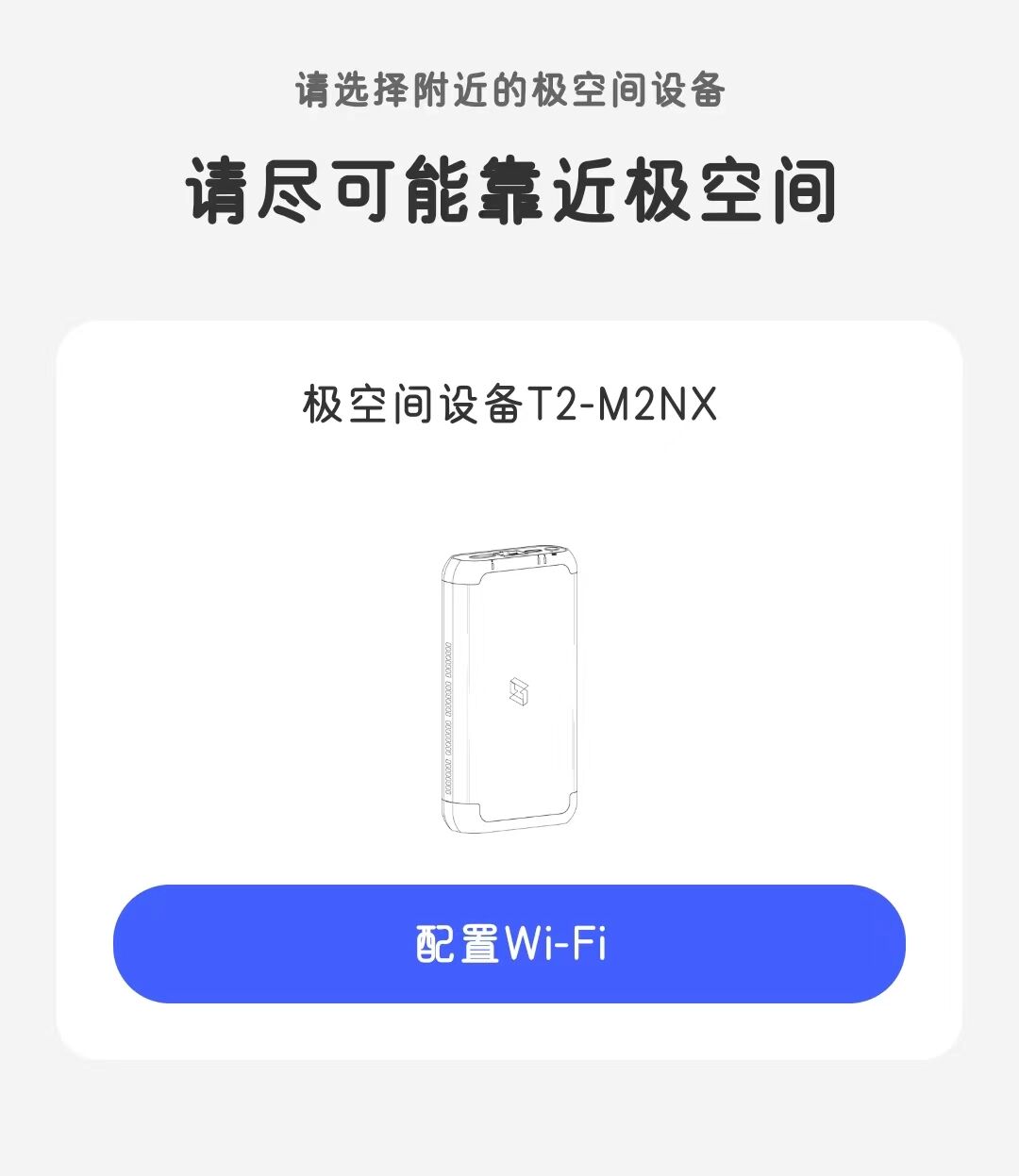 首次引导
首次引导“创新”的移动硬盘
T2的体积与机械硬盘相当,甚至比机械硬盘还要小一些。这样紧凑的体积搭配固态存储,让我想到的第一个应用场景就是移动固态硬盘。通过在设置中打开U盘模式,T2可以被用作一个U盘,连接到电脑或手机上。将NAS作为U盘使用,无论是携带还是读写速度都变得非常方便,这样就可以省去携带额外移动硬盘的麻烦。这种便捷的功能使得T2在移动存储方面具有很大的优势。
 U盘模式
U盘模式在U盘模式设置中,你可以将T2存储空间的一部分划分为U盘,并可以选择两种格式:exFAT和NTFS。exFAT格式在Windows电脑和苹果Mac电脑之间具有较好的兼容性,但exFAT格式无法无损扩大U盘的容量。另一方面,NTFS格式在创建U盘后可以无损扩大U盘的容量。然而,在苹果电脑上,NTFS格式只能以只读方式访问。你可以根据你的需求和使用场景,可以选择合适的格式来平衡兼容性和功能扩展的需求。
 U盘
U盘由于U盘模式是通过软件虚拟创建的,因此文件处理效率可能会略逊于真实的固态U盘。然而,实际上连续读取速度达到362MB/s,连续写入速度达到204MB/s,这样的速度对于一般的使用来说已经足够了。
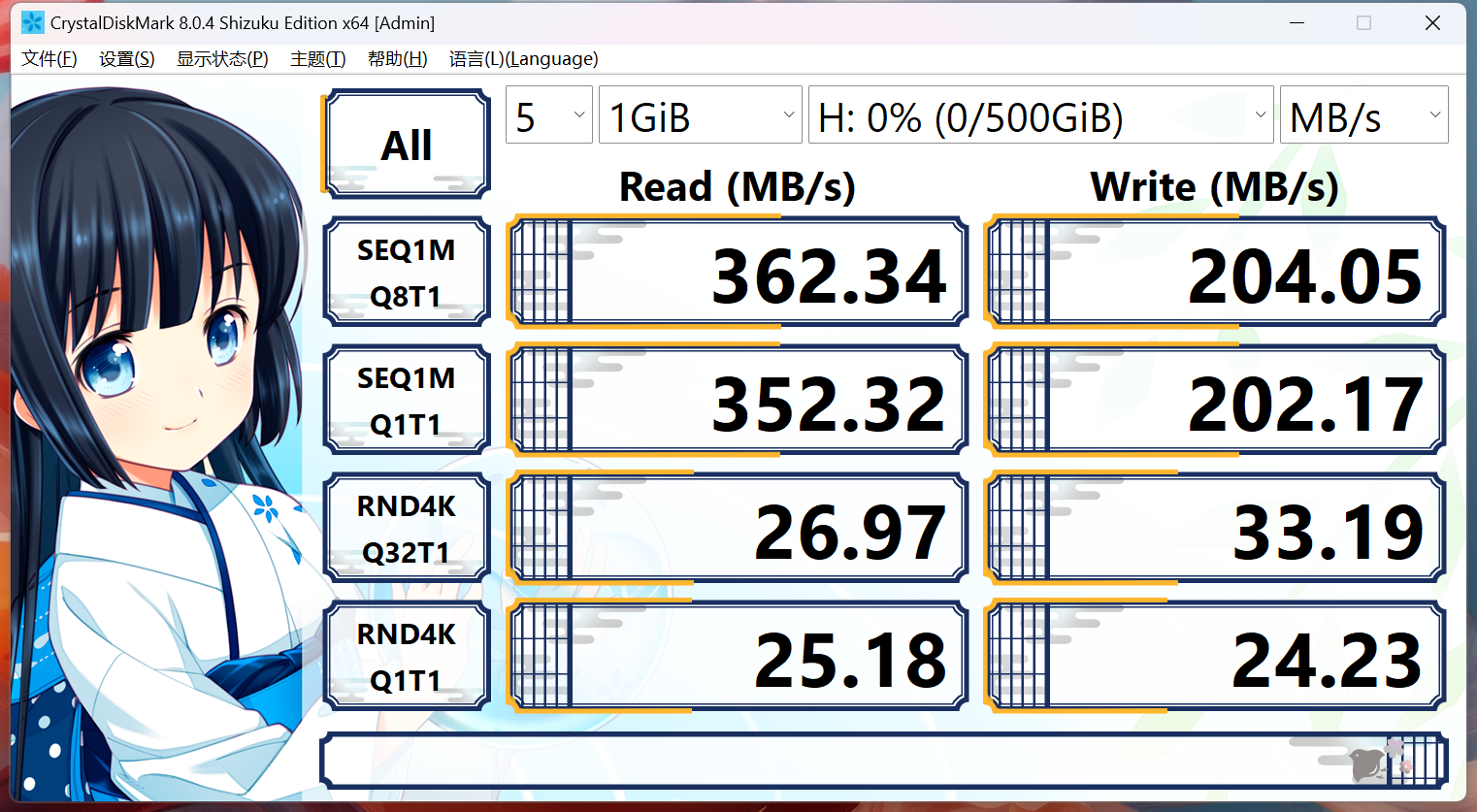 速度测试
速度测试是NAS也是移动AP
那么它到底有什么用呢?拿到手我想到的第一个场景就是户外场景的拍摄协作,例如一些婚纱影楼。AP模式使其可以作为存储中介,摄影师相机通过FTP协议直接实时传输图片到T2,此时参与拍摄的人就能通过手机、平板等智能设备直接看到拍到的样片。同时SD卡槽也可以让不具备FTP协议的相机也能随时随地直接观察刚刚拍到的样片。
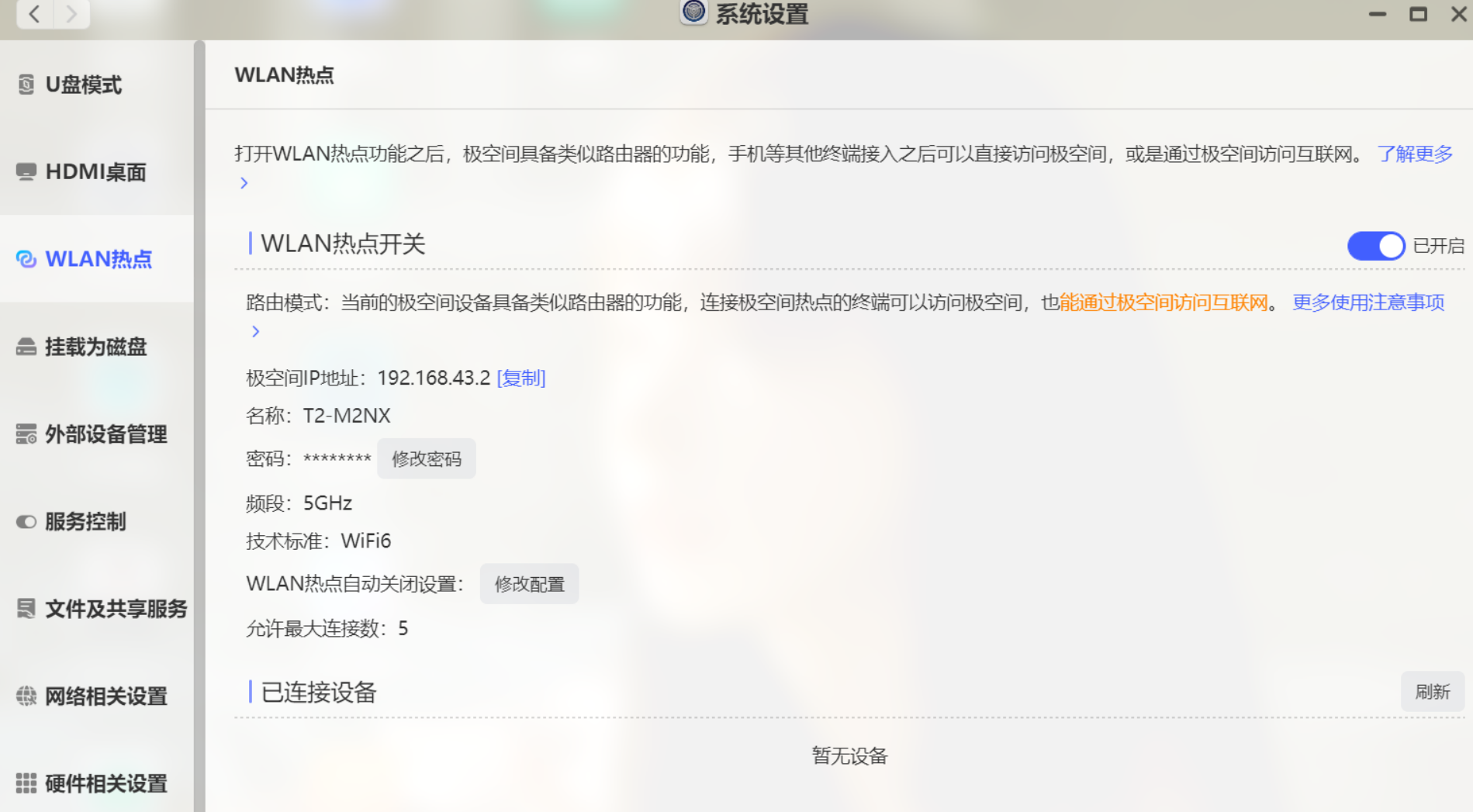 AP模式
AP模式此外,AP模式在户外旅行时也非常实用。在出行前,下载各自喜欢的内容,包括父母喜欢的电视剧、自己想看的电影以及孩子们喜欢的动漫或动画片,能够为整个家庭带来更多娱乐选择。这样,无论是在交通工具上还是在目的地,大家都能轻松享受到自己钟爱的节目。
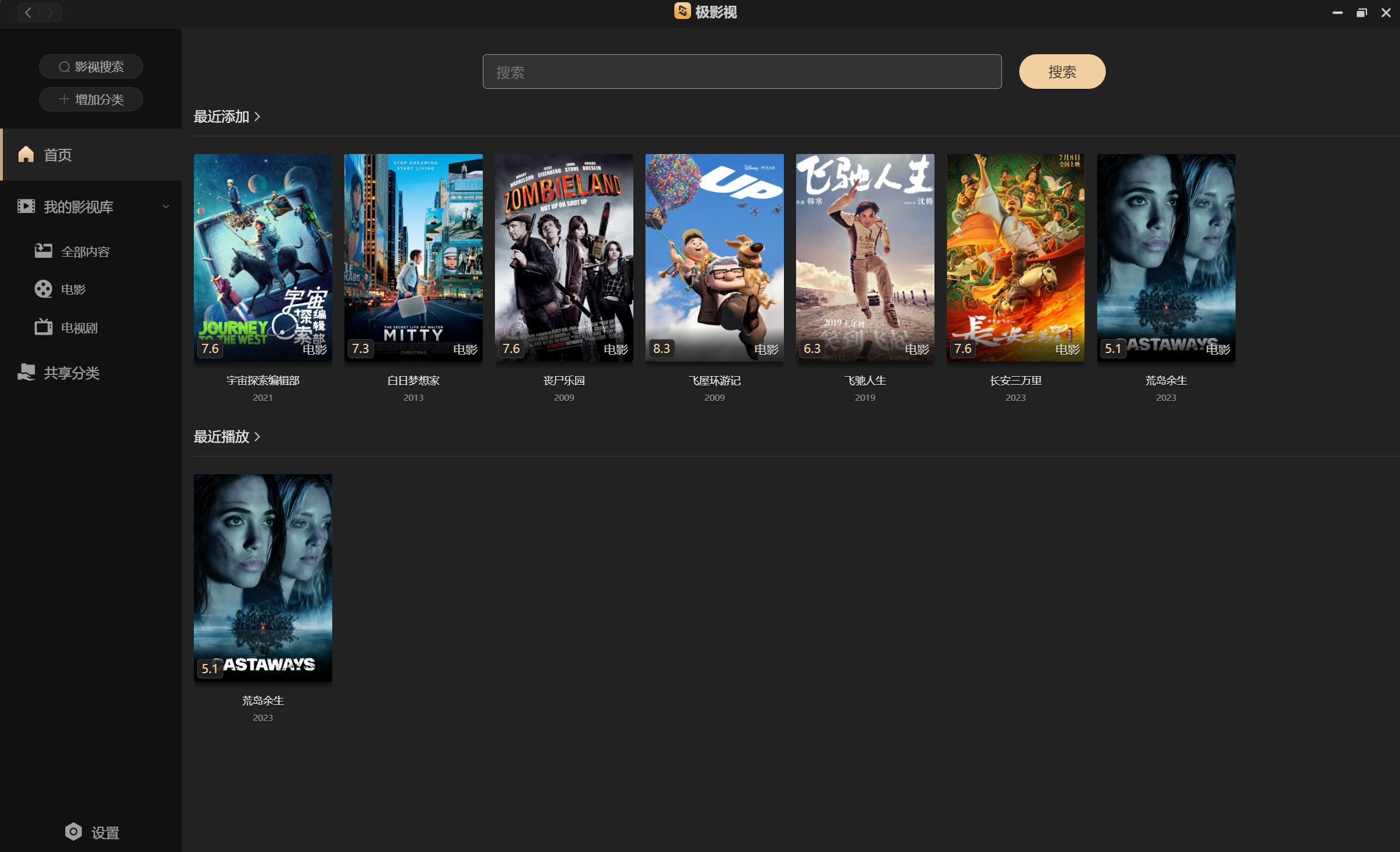 T2极影视
T2极影视可移动的蓝光播放机
极空间T2具备HDMI接口,可以与极空间的TV版本和极影视配合使用,即使没有网络连接,你也可以通过T2播放本地存储的影片。不管是旅途中还是出差住酒店,都可以在没有网络连接的情况下依然享受到你私人的影视内容。
 HDMI桌面
HDMI桌面T2附带的遥控器可以用于控制播放器,在观看电影时提供便利。遥控器与T2的材质相同,外观小巧,使用起来很方便。如果遥控器能够提供一键更换音轨或字幕的功能,应该会进一步提升观影体验。
 HDMI
HDMI极影视我相信大家不陌生了,目前我家从小到老都会有,每每有什么想要看的就让我下载好。不管是电视还是手机还是其他智能设备点开即看。不管是对影片的刮削、外挂添加字幕、音轨切换这些基础功能,还是支持杜比视界、蓝光原盘等多种视频规格的龛影体验使用体验和专业蓝光播放器没什么区别。
 极影视
极影视不止是NAS
创新是产品发展的必然途径,通过不断引入新功能和提升性能,产品可以更好地满足用户的需求,并保持竞争力。极空间T2的创新功能为用户提供了更多选择和更灵活的使用方式,让用户能够更好地利用这一设备进行数据存储和共享。这种创新精神有助于推动科技产品的发展,为用户带来更好的体验和便利。
 创新
创新T2作为一款随身携带的可移动NAS,在体积上进行了缩小,同时在性能上也并不逊色。除了原本的ZOS系统外,T2还新增了许多新技能,使得这一设备具备了U盘模式、AP模式、蓝光机模式等多种功能。这些创新不止是噱头,而是真的为用户带来了更为便利和实用的使用体验。
以上便是本期的全部内容了,如果你觉得还算有趣或者对你有所帮助,不妨点赞收藏,最后也希望能得到你的关注,咱们下期见! 三连
三连



竟然支持docker
这也是我没想到的,哈哈哈哈
感觉就像是一个手机 😂